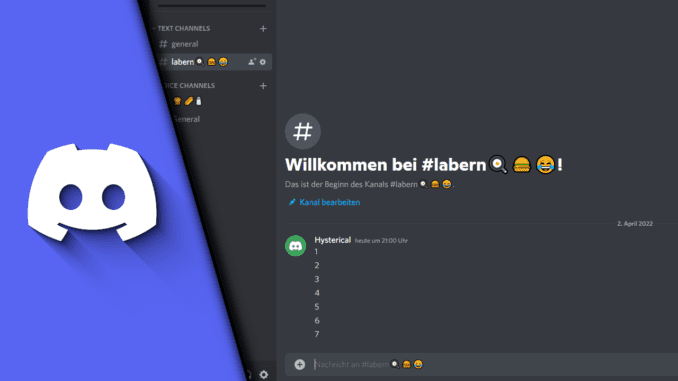
Discord Channel Icons einfügen
Ein eigener Discord Server steht und fällt mir der richtigen Struktur. Daher kann es sich lohnen, passende Räume für alle Anlässe zu erstellen, ohne die Community zu sehr aufzuteilen. Für eine entsprechende Übersicht sind auch aussagekräftige Namen von Vorteil. Doch wie lässt sich das Ganze noch weiter verbessern? Wir empfehlen für die Benennung deiner Räume die Nutzung von Emotes. So kannst du ein Discord Channel Icon nutzen, um den User ohne Lesen des Namens nur am Bild klarzumachen, worum es in diesem Channel geht. Gerade wer den Server gut kennt, kann sich so in Zukunft deutlich schneller zurechtfinden, da er die Anordnung relativ gut verinnerlicht hat und sich nur an den Symbolen orentieren muss.
Discord Channel Icons einfach aus dem Windows-Emote-Paket verwenden:
Die Verwendung von Emotes als Discord Channel Icon ist eigentlich ganz einfach. Dafür musst du nicht aufwendig Emotes aus dem Internet suchen (auch wenn es praktische Übersichen gibt). Generell lassen sich alle Emotes nutzen, die in Unicode für Browser verfügbar sind. Und das umfasst normalerweise auch alle Emotes, die du per Windows-Taste und der Punkte-Taste nutzen kannst. Darüber hinaus gibt es natürlich ein paar Weitere, die sich schnell kopieren lassen.
Schritt-für-Schritt Anleitung:
- Wähle den Channel aus, dem du ein Icon zuweisen möchtest
- Mache einen Rechtsklick auf den Channel Namen und wähle „Kanal bearbeiten“
- Drücke in der Zeile für den Kanalnamen gleichzeitig die Windows- und die Punkt-Taste
- Wähle ein passendes Icon für deinen Channel aus
- Alternativ findest du einige weitere auf der Seite von Unicode zum Kopieren
- Füge die Icons in den Kanalnamen ein
- Klicke auf „Änderungen speichern“
- Fertig!
| # | Vorschau | Produkt | Preis | |
|---|---|---|---|---|
| 1 |
|
Discord | Bei Amazon kaufen* | |
| 2 |
|
Discord For Dummies | 21,90 EUR | Bei Amazon kaufen* |
| 3 |
|
Discord: Discord App, A Step-by-Step Guide on How to Create a Discord Server and... | 8,47 EUR | Bei Amazon kaufen* |
Die Nutzung von Icons für deinen Discord Channel ist somit nicht schwer oder langwierig. Die Anzahl an Suchanfragen zeigt aber auch, dass eine gewisse Nachfrage besteht und viele Nutzer nicht wissen, wie sie das umsetzen sollen. Wir hoffen, dass dir unser Beitrag geholfen hat. Wenn du weitere Fragen hast, lass uns das einfach bei Youtube wissen. Gerne produzieren wir weitere Videos und Bieträge für unsere Nutzer!
Video-Anleitung:
Links mit * sind Affiliate-Links. Durch den Kauf über diesen Link erhalten wir einen Teil des Kaufpreises als Provision, ohne dass für dich Mehrkosten entstehen. Das hilft uns die hier vorhandenen Angebote für dich weiter auszubauen! Danke!
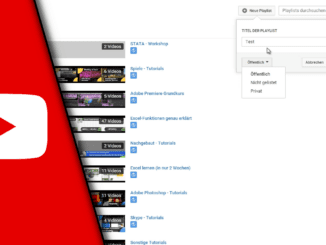
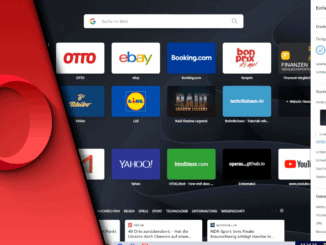
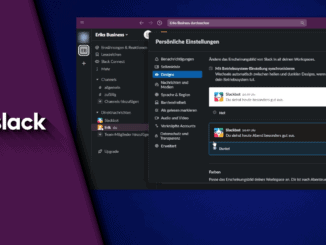
Hinterlasse jetzt einen Kommentar